设置Win10系统加密文件或文件夹的方法
时间:2015-09-23
来源:U卫士
作者:佚名
很多人为了保护自己的隐私,就会想办法吧电脑中的一些文件隐藏起来。但是隐藏起来也不安全,很多人都会让隐藏文件显示出来。所以最好还是给Win10文件夹加密,那么Win10如何加密文件夹呢?下面,跟随U大侠小编一起来看看Win10系统加密文件或文件夹的设置方法吧。
操作步骤:
1、首先使用自己的帐户登录Win10系统;
2、然后右键点击你要加密的文件夹,属性,并点击高级按钮;
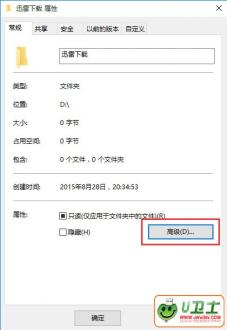
加密文件
3、勾选“加密内容以保证安全”选项, 点击确定;
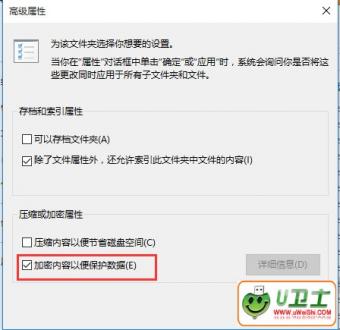
加密文件
4、回到属性界面然后再点两只确定,这时系统会弹出备份,我们点击,或是在重启Win10后提示并点击.
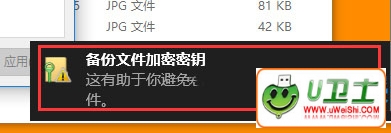
加密文件
5、备份文件加密证书,现在备份;
6、备份时需要设置一个密码,不然不能备份,点击下一步;最后就导出一个证书文件啦,这个文件需要你自己保存好哦。
总结:通过以上设置后,虽然我们用该帐户登录打开不需要密码,如果给别人新建几个帐户,却无法打开这些文件,还有证书需要保存好,要不然重装系统或更换帐户后你将无法打开这些文件。
以上就是Win10系统加密文件或文件夹的设置方法,
热门词库
相关文章
更多+手游排行榜
- 最新排行
- 最热排行
- 评分最高
-
角色扮演 大小:996.47 MB
-
角色扮演 大小:72.02 MB
-
格斗射击 大小:1.31 GB
-
塔防策略 大小:13.47 MB
-
格斗射击 大小:85.42 MB
-
格斗射击 大小:107.27 MB
-
竞技对战 大小:6.92 MB
-
冒险解密 大小:365.58 MB




































